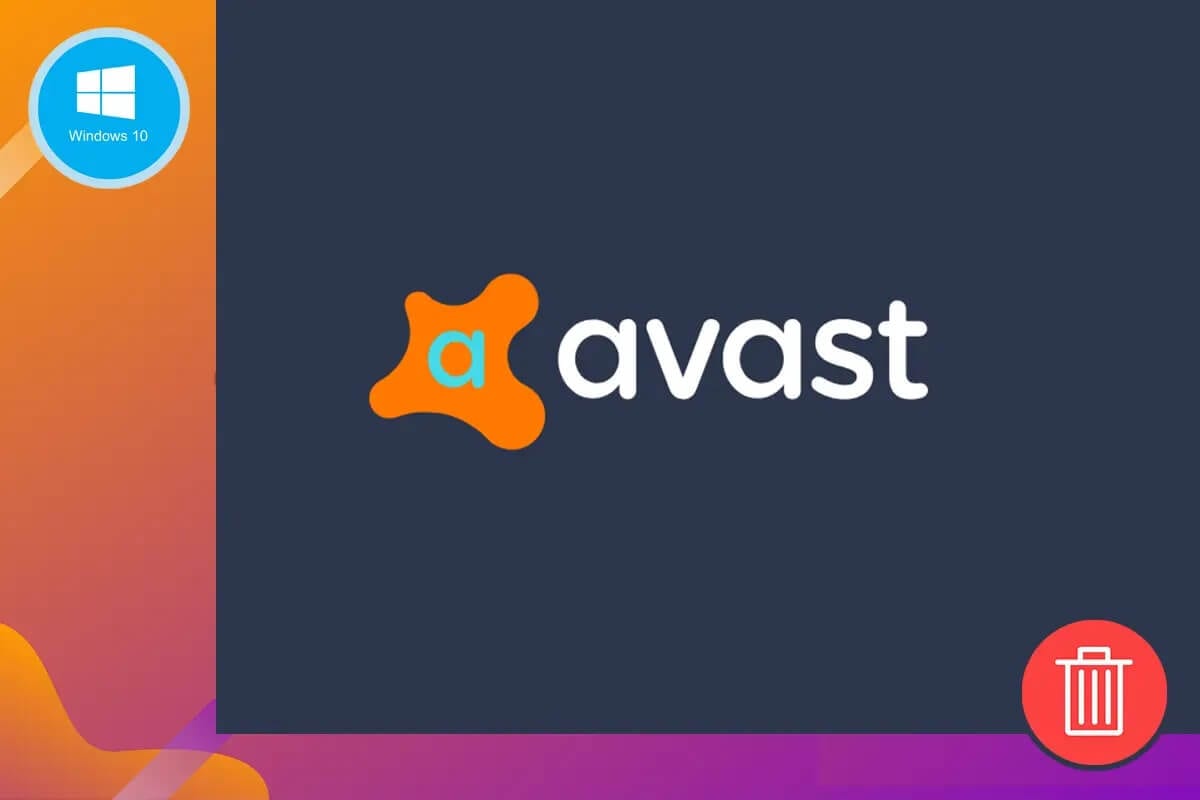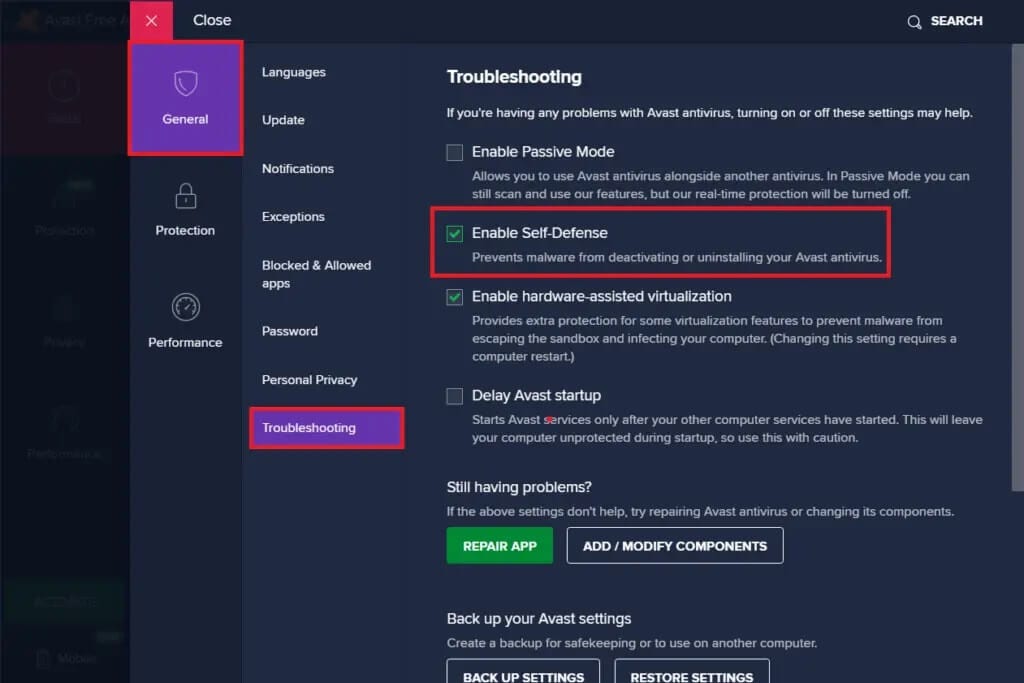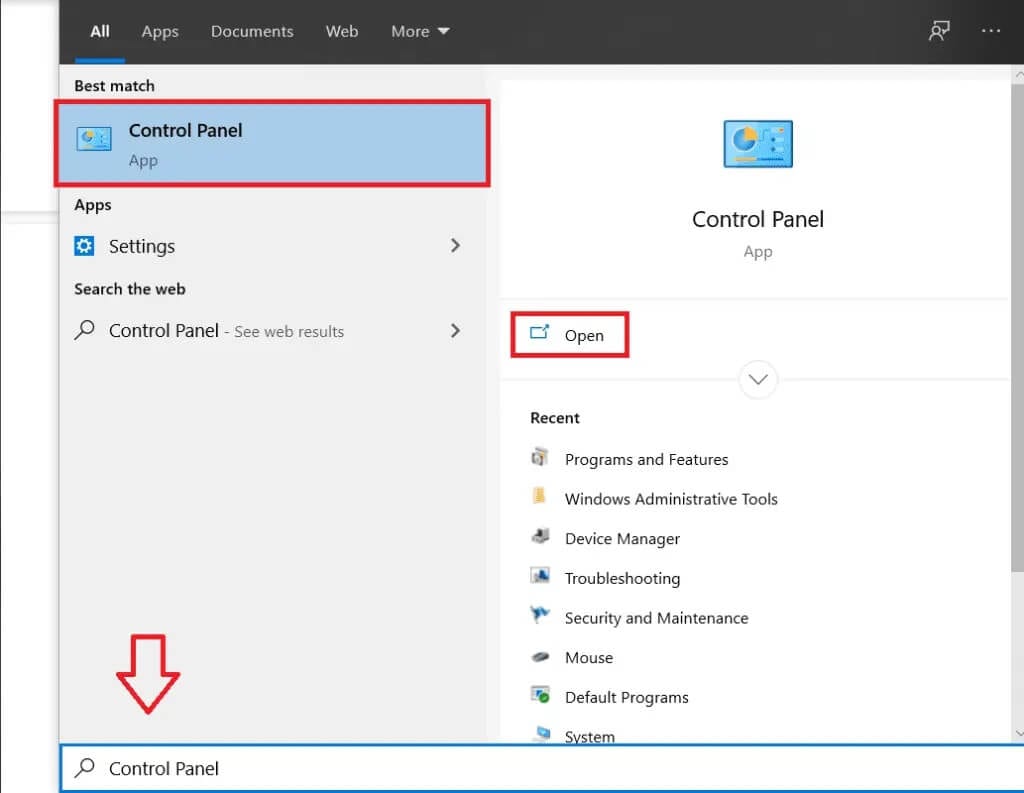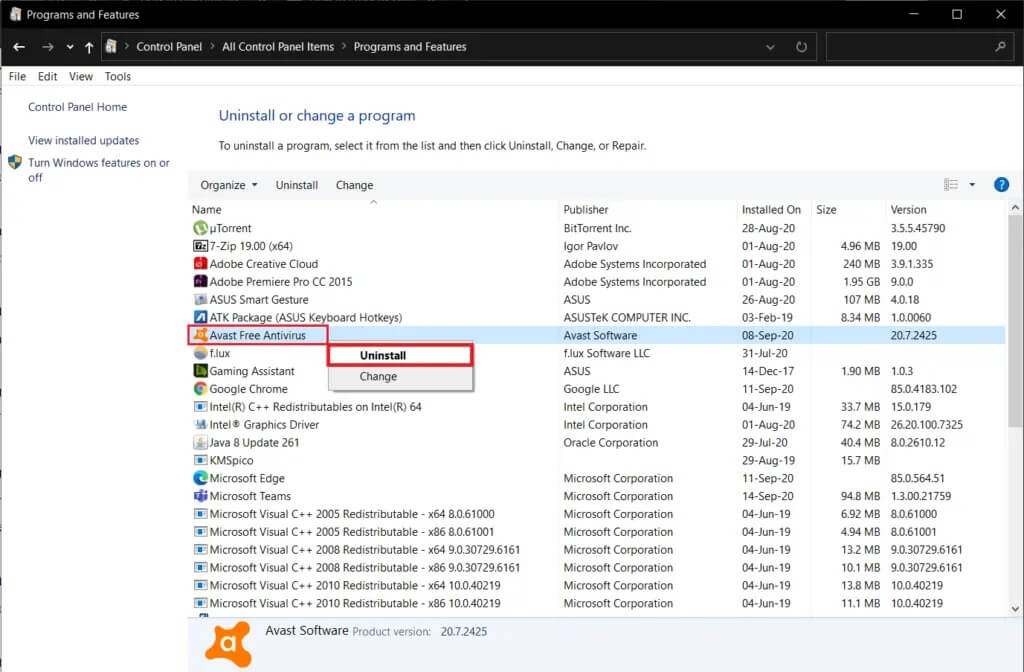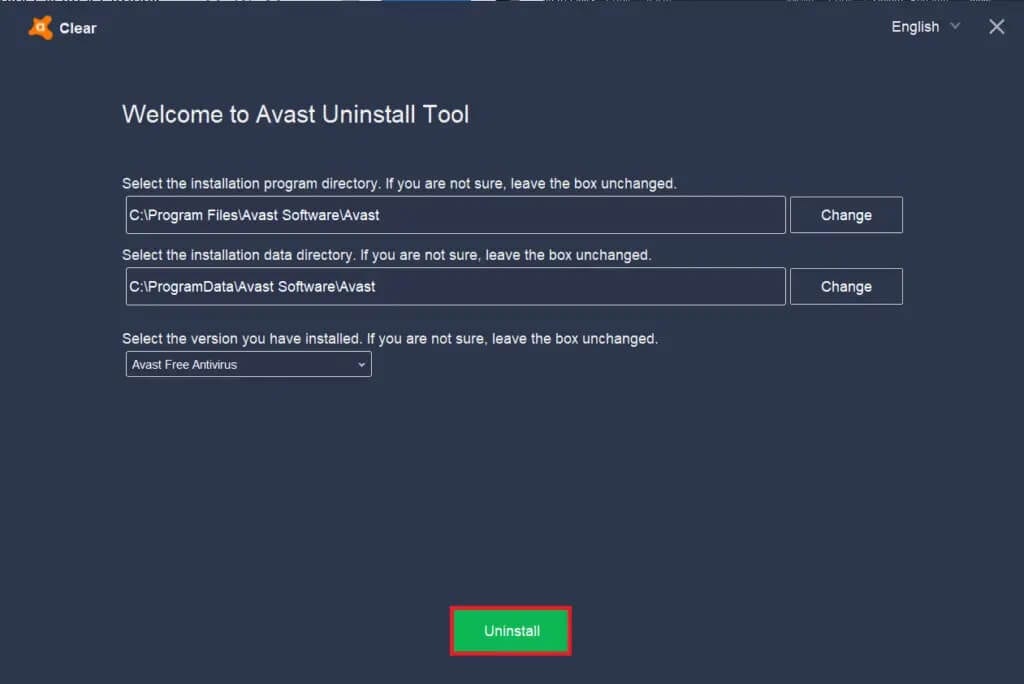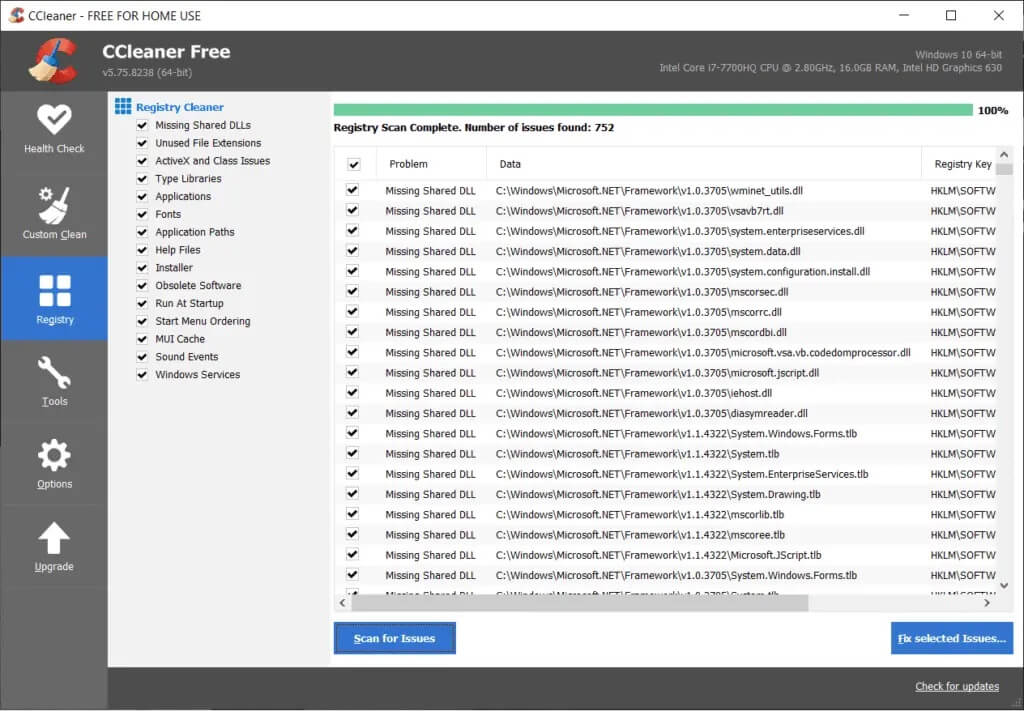So entfernen Sie Avast von Windows 10
Avast ist ein kostenloses Antivirenprogramm, das zuverlässigen Schutz für Ihren Computer bietet. Es hat viele eingebaute Funktionen. Es schützt Ihren Computer vor Malware, Spyware und vielen schädlichen Viren. Es bietet jedoch keinen Ransomware-Schutz auf hohem Niveau. Sie können auf die Premium-Version (kostenpflichtig) upgraden, um ein höheres Sicherheitsniveau zu erhalten. Es ist nicht nur für Windows verfügbar, sondern auch für Android, Mac und iOS. Avast Antivirus gilt nur für die Betriebssysteme Windows 10, Windows 7 und Windows 8.1. Sie können für andere Versionen von Windows verwenden. Diese ältere Version von Avast verfügt nicht über die neuesten Funktionen, jedoch über die neuesten Malware-Schutzanzüge.
Avast Antivirus ist besser als andere kostenlose Antivirenprogramme, da es einige einzigartige Funktionen wie einen Passwort-Manager, ein Spielmodus- oder Filmmodus-Design bietet, das unerwünschte Unterbrechungen, einen drahtlosen Wi-Fi-Scanner und einen Ransomware-Schutz verhindert, um zu verhindern, dass bestimmte Dateien geändert werden. Avast Premium-Version schützt wichtige Dateien während eines Ransomware-Angriffs.
Andererseits benötigt Avast viel Zeit, um Ihr System zu scannen. Dadurch verlangsamt sich die Leistung Ihres Computers. Avast garantiert keinen Schutz vor Phishing-Angriffen. Sie müssen sehr vorsichtig sein, um sie zu vermeiden. Es geschieht manchmal automatisch, wenn Ihr System hochfährt. Es hat auch keine Firewall-Einstellung. Manchmal ärgern Sie sich vielleicht über den Sound von Avast, der Sie auffordert, die Software zu aktualisieren.
Aus diesen Gründen möchten Sie möglicherweise Avast deinstallieren und ein neues Antivirenprogramm installieren. Hier erfahren Sie, wie Sie Avast von Windows 10 entfernen und Avast vollständig deinstallieren.
Die unten aufgeführten Methoden gelten auch für Windows 8 und Windows 7.
So entfernen Sie Avast vollständig von Windows 10
Methode 1: Verwenden Sie Ihre Geräteeinstellungen
1. Öffnen Sie Avast Antivirus auf Ihrem Computer, indem Sie danach suchen. Wenn Sie es öffnen, sehen Sie die Menüoption in der oberen rechten Ecke. Klick es an.
2. Sobald Sie auf „Die Liste“, sehen Sie eine Option namens „Einstellungen“.
3. Klicken Sie auf die Einstellungen Wie nachfolgend dargestellt.
4. Links neben der Leiste die Einstellungen , Lokalisieren generischen Code.
5. Deaktivieren Sie im Menü Fehlerbehebung das Kontrollkästchen Selbstverteidigung aktivieren.
6. Sobald Sie das Kontrollkästchen deaktivieren, wird eine Aufforderung auf dem Bildschirm angezeigt, um sicherzustellen, dass Sie versuchen, Avast zu deaktivieren.
7. Klicken Sie auf „OK".
8. Beenden Sie Avast Antivirus.
9. Gehen Sie zum Suchmenü gefolgt von Einstellungen.
10. Starten Sie die Systemsteuerung und wählen Sie Programme.
11. Wählen Sie Programme und Funktionen.
12. Wählen Sie Avast Free Antivirus und klicken Sie auf Deinstallieren.
13. Fahren Sie fort, indem Sie auf „نعمin der Bestätigungsnachricht. Je nach Größe der Avast-Datei variiert die Zeit zum Deinstallieren der Anwendungsdaten entsprechend.
14. Starten Sie Ihr System neu.
Diese Methode ist hilfreich, um Avast Antivirus dauerhaft von Ihrem System zu deinstallieren. Wenn Sie nach schnelleren Methoden suchen, werden einige der Methoden im Folgenden erläutert.
Methode 2: Entfernen Sie Avast mit dem Deinstallationstool
1. Laden Sie die Erweiterung avastclear.exe herunter. Sie können das Avast-Deinstallationsprogramm herunterladen über Besuchen Sie diesen Link.
2. Führen Sie es als Administrator aus.
3. Starten Sie Windows 10 im abgesicherten Modus.
4. Geben Sie den Programmführer und den Datenführer ein. Wenn Sie den genauen Standort nicht kennen, können Sie ihn unverändert lassen. In diesem Fall wird der Standardspeicherort festgelegt.
5. Klicken Sie auf Deinstallieren.
6. Warten Sie, bis der Deinstallationsvorgang abgeschlossen ist, und starten Sie das System neu.
Methode 3: Verwenden von Drittanbieter-Apps
Sie können Anwendungen von Drittanbietern verwenden, um Avast dauerhaft vom System zu deinstallieren. Hier sind einige der Demonstrationen:
1. Herunterladen CCleaner und installieren Sie es.
2. Führen Sie CCleaner aus und klicken Sie dann auf Tools.
3. Auf dem Bildschirm wird eine Liste der Programme auf dem Computer angezeigt. Sie können das gewünschte Programm (Avast) auswählen und auf Deinstallieren klicken.
4. Der nächste Schritt besteht darin, den Deinstallationsvorgang zu bestätigen. Sobald der Anspruch bestätigt ist, beginnt der Prozess.
5. Starten Sie das System neu, sobald der Deinstallationsvorgang abgeschlossen ist.
6. Gehen Sie zu CCleaner und klicken Sie auf Registrieren. Fahren Sie fort, indem Sie auf Nach Problemen suchen klicken.
7. Nachdem Sie darauf geklickt haben, fahren Sie mit den ausgewählten Dateien fort, indem Sie auf Ausgewählte Probleme beheben…
9. Beenden Sie CCleaner.
Methode 4: Verwenden Sie den Registrierungseditor
1. Gehen Sie zum Suchmenü.
2. Geben Sie regedit ein und klicken Sie auf OK.
3. Gehen Sie zu COMPUTER und geben Sie HKEY_CURRENT_USER ein.
4. Suchen Sie nach Avast, indem Sie zum Programmfeld gehen.
5. Sie können Avast löschen, indem Sie mit der rechten Maustaste darauf klicken.
6. Starten Sie Ihr System neu und prüfen Sie, ob es im Registrierungseditor noch vorhanden ist.
Diese vier verschiedenen Methoden erklären, wie Sie Avast von Windows 10 entfernen und Avast vollständig von Ihrem System deinstallieren. Denken Sie daran, dass Sie nach der Deinstallation von Avast von Ihrem System sicherstellen, dass ein anderes Antivirenprogramm auf Ihrem Computer installiert ist. Viele alternative Antivirenprogramme sind zuverlässiger als Avast. Ein System ohne Antivirensoftware ist anfälliger für viele Bedrohungen wie Sicherheitsangriffe, Ransomware-Angriffe, Malware-Angriffe und Phishing-Angriffe.
Stellen Sie immer sicher, dass auf Ihrem System ein zuverlässiges Antivirenprogramm installiert ist und der Status mit der entsprechenden Lizenz aktiv ist. Wenn Sie Fragen zur vollständigen Deinstallation von Avast von Ihrem System haben, können Sie diese im Kommentarbereich stellen.
Wir hoffen, dass dieser Artikel hilfreich war und Sie Avast von Windows 10 entfernen konnten. Wenn Sie noch Fragen zu diesem Artikel haben, können Sie diese gerne im Kommentarbereich stellen.